Why does it take longer to take a high-resolution photo with your Galaxy S23 Ultra?
Yüksek çözünürlüklü görüntüler çekerken, daha fazla sayıda piksele sahip bir görüntünün işlenmesi daha fazla zaman gerektirdiği için çekimlerin arasındaki süre normal çözünürlükteki görüntülere göre daha uzun olabilir.
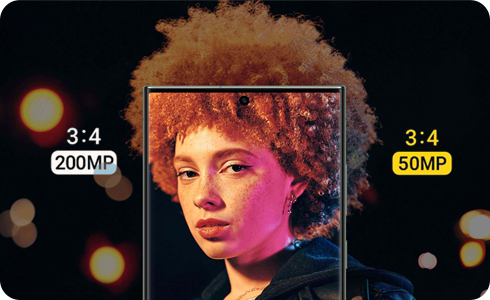
Lütfen unutmayın: Art arda birden fazla yüksek çözünürlüklü görüntü çekerseniz görüntü işleme süresi uzayabilir.
Galaxy S23 Ultra, derin öğrenme tabanlı görüntü işleme teknolojisiyle yüksek çözünürlüklü görüntüler (200 milyon piksele kadar) çekebilir.
Dolayısıyla, anlık olarak çekim yaparken veya çekim yaptıktan hemen sonra galeriye girdiğinizde, işleme sırasında ekranda "Yükleniyor" yazısının görülmesi normaldir.
Görüntü çözünürlüğünün değiştirilmesi, görüntünün işlenmesi için gereken süreyi de değiştirecektir.
Görüntü çözünürlüğünü değiştirme
Çekim seçeneklerinde 200 MP veya 50 MP seçeneklerini seçerseniz yüksek çözünürlüklü fotoğraflar çekebilirsiniz.
- 200 MP: 200 milyon piksel.
- 50 MP: 50 milyon piksel.
Lütfen unutmayın: 200 MP çözünürlük seçeneği, yalnızca Galaxy S23 Ultra'da sunulur.
Art arda birden fazla yüksek çözünürlüklü görüntü çekerseniz görüntü işleme süresi uzayabilir.
- Görüntünün işleme süresini Kamera ile kontrol etme
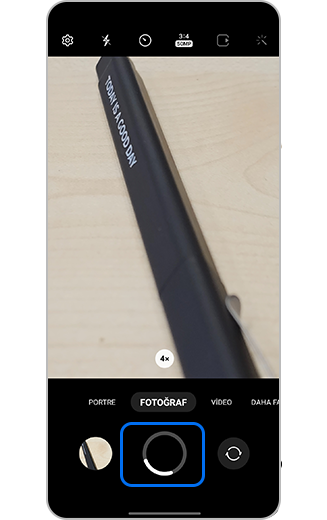
Bir fotoğraf çektikten sonra, görüntüyü işlemek için gereken süreyi gösteren Yükleniyor simgesine bakın.
- Görüntünün işleme süresini Galeri ile kontrol etme
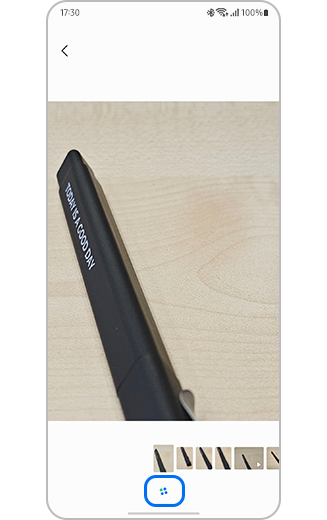
Bir fotoğraf çektikten sonra, Galeri'yi açıp görüntünün işlenmesi ve Galeri'de yayınlanması için gereken süreyi gösteren Yükleniyor simgesine bakın.
Bu içerik size yardımcı oldu mu?
Geri bildiriminiz için teşekkür ederiz
Lütfen tüm soruları cevaplayın.





